Reklama
V ére papiera, keď muži boli muži, a internet bol stále žiariaci Tim Berner-Lee 10 slávnych Geekov, ktorí zmenili svet (nie koho si myslíte)Ak som to videl ďalej, stojím na obrovských pleciach. Povedal teda, že génius sa volá Isaac Newton. To, čo platilo pre jednu z najúžasnejších mysliach histórie, by malo byť ... Čítaj viac Oko, podpísanie niečoho ako list alebo zmluva bolo také jednoduché ako získať pero a načmárať vaše meno.
Potom však prišiel internet a samozrejme, rovnako ako všetko ostatné, išlo o podpisovanie dokumentov online. Ale keď dostanete túto zmluvu prostredníctvom e-mailu, čo robíte? Máš vytlačiť posledná stránka, podpíšte ju, naskenujte toa pošlite e-mailom späť. ako príšerne nevyhovujúce.
Určite MakeUseOf, musí existovať lepší spôsob?
Adobe Reader
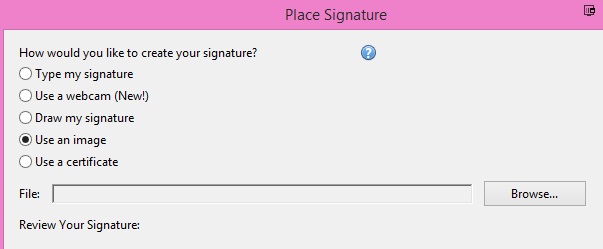
Existuje šanca, že keď otvoríte súbor PDF, budete používať Adobe Reader 4 veľmi ľahké alternatívy k aplikácii Adobe ReaderPoužívate aplikáciu Adobe Reader pre dokumenty PDF? Je čas prejsť na alternatívnu čítačku PDF, ktorá je ľahká, rýchlo sa spustí a napriek tomu vaše dokumenty uložia. Čítaj viac
čítať. Adobe Reader je kritizoval pomerne často To je dôvod, prečo nepotrebujete program Adobe ReaderProgram Adobe Reader je nafúknutý, pomalý a je zodpovedný. Stručne povedané, je to zbytočné. Potrebujete vôbec program PDF Reader? Ukážeme vám, ako otvárať súbory PDF bez aplikácie Adobe Reader. Čítaj viac , hlavne pre jej nadúvanie, ale vedeli ste, že to umožňuje veľmi ľahko umiestniť podpis na stránku? Toto je pravdepodobne najjednoduchší spôsob, ako to urobiť.Dvomi najlepšími metódami sú buď odovzdanie existujúcej kontroly podpisu, alebo použitie webovej kamery. Ak máte tablet (napríklad iPad), môžete pomocou pera stylusu alebo prsta napisovať podpis do kresliacej aplikácie, ako je napr. predposledný, urobením snímky obrazovky a následnou zmenou veľkosti. Ak nemáte tablet alebo táto metóda znie ako príliš veľa práce, potom je najlepšou voľbou pomocou čierneho pera napíšte podpis na kus bieleho papiera a potom ho podržte na webovej kamere skenovať.
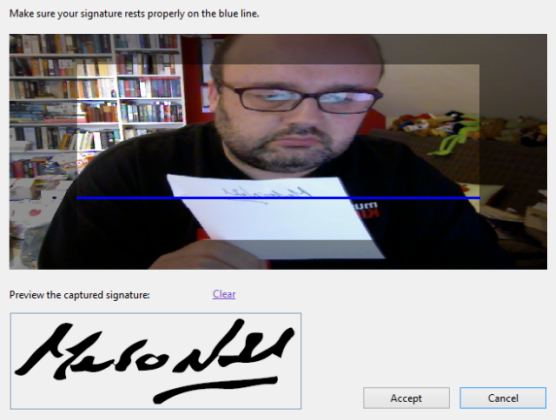
Keď podržíte úroveň podpisu na modrej čiare, program Adobe Reader tento podpis skonvertuje na niečo, čo sa podobá podpisu v rámčeku nižšie. Keď vám to nakoniec poskytne verziu, s ktorou môžete žiť, kliknite na tlačidlo „prijať“ a pomocou myši umiestnite podpis na bodkovanú čiaru.
Ukážka (Mac OS X)
Ak máte Mac, potom ďalšou možnosťou je vytvoriť a vložiť podpis pomocou Náhľad 10 tipov, ktoré potrebujete vedieť o Mac Preview Čítaj viac .
Jednoducho otvorte dokument pomocou náhľadu a na vrchu bude malý kufrík na pravej strane (pri umiestnení myši nad ním sa zobrazí text „zobraziť panel nástrojov na označenie“). Na paneli nástrojov sa potom zobrazí čiara, ktorá je tlačidlom na podpis.
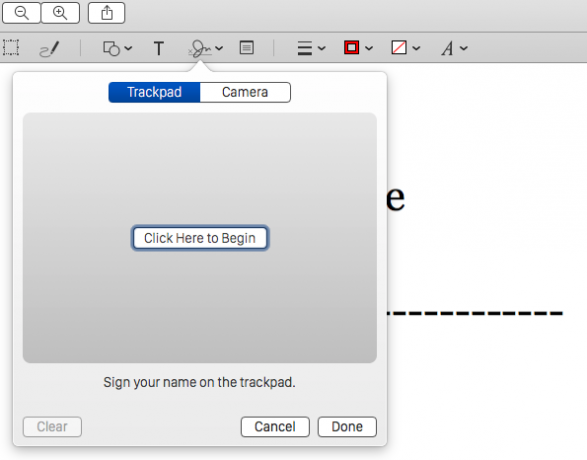
Metóda by mala byť priama, ale v skutočnosti je to ťažké. Kliknite na „kliknite sem a začnite“A pomocou myši urobte podpis (najťažšia časť). Po dokončení podpisu ho uzamknite stlačením ľubovoľného klávesu a uloží sa.
Keď začnete, pero začína napravo od škatule, ak by to malo začať na ľavej strane (viac miesta). Po opakovaných pokusoch som nakoniec skončil iba obrovským hádaním neporiadku. Ak chcete správny podpis, potom by bolo najlepšie použiť možnosť Fotoaparát a zdvihnúť kus papiera s podpisom (rovnako ako Adobe Reader).
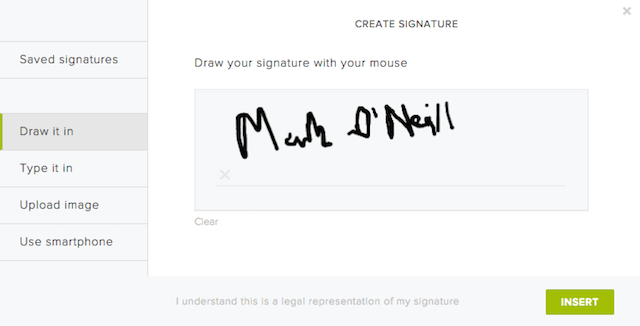
Ak sa budete držať maximálne 3 dokumentov mesačne a jedného používateľa, je HelloSign zadarmo. Čokoľvek viac než to, a vy sa pozeráte na platené plány začínajúce na 13 dolárov mesačne. HelloSign sa integruje do služieb Disk Google, Dropbox, Box, Evernote a OneDrive a umožňuje ľahšie nahrávať dokumenty na podpis. To tiež integruje sa do Gmailu.
Môžete buď nakresliť podpis (pozri môj úbohý pokus vyššie), napísať ho alebo nahrať obrázok. Môžete tiež vložiť iniciály, dátum, značky a text. Toto sa mi veľmi páči a dôrazne sa odporúča, ak hľadáte webové riešenie.
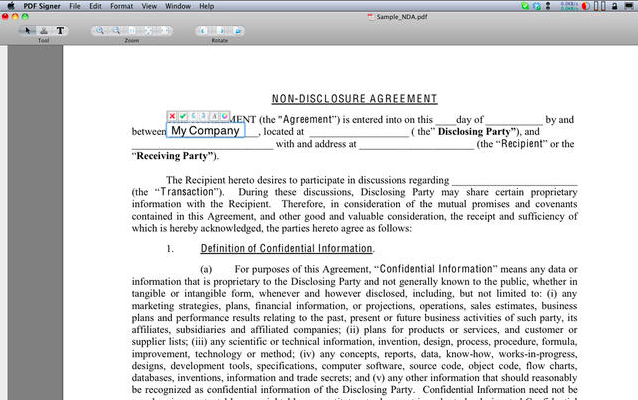
Jedná sa o vysoko hodnotenú aplikáciu pre Mac, ale za 9,99 dolárov to môže odradiť veľa ľudí. Ak sa vám však táto nepríjemná ukážka nepáči a uprednostňujete inú možnosť aplikácie pre Mac, možno by 10 dolárov bola užitočná investícia. Všetko záleží na tom, koľko podpisov plánujete.
Obchod Mac App Store má momentálne 336 hodnotení s takmer 5 hviezdičkami. S tým nemôžete argumentovať. Navyše bol aktualizovaný pre Yosemite, čo ukazuje, že vývojár sa zaviazal k jeho vývoju.
Možnosti pre mobil
Iné ako RightSignature (uvedené nižšie), existujú ďalšie dve možnosti na podpisovanie dokumentov na mobilnom telefóne.
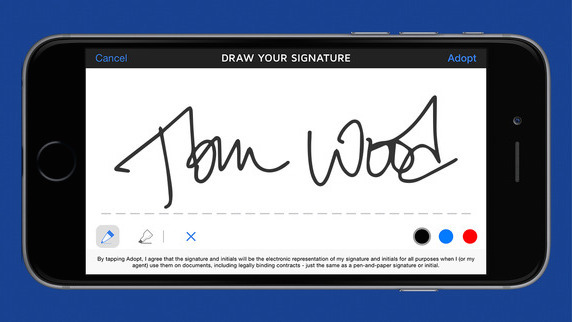
Ceny za DocuSign začínajú na 7,50 € (približne 10 USD) mesačne. Krása mobilnej aplikácie spočíva v tom, že na vytvorenie pekne vyzerajúceho podpisu môžete použiť prst alebo dotykové pero. DocuSign vám dokonca umožňuje zvoliť farbu atramentu (čiernu, modrú alebo červenú).
Dokumenty je možné importovať z bežných cloudových služieb (Dropbox, OneDrive atď.) A môžete tiež dostať upozornenie push, keď dokument čaká na podpísanie.
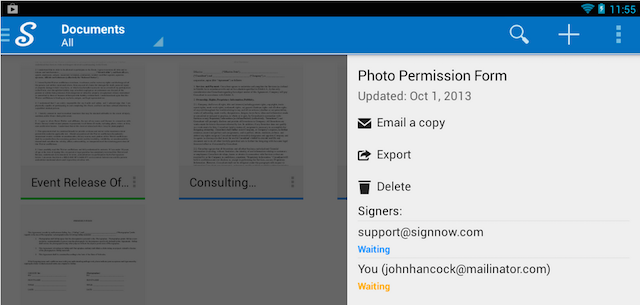
Táto služba bola predtým známa ako SignNow (v prípade, že by vás to zaujímalo) a teraz sa propaguje ako najlacnejšia z mnohých webových podpisovacích služieb. S 1 USD na používateľa a mesiac je ťažké tvrdiť toto tvrdenie. Okrem toho bola táto aplikácia použitá spoločnosťou Deron Williams na podpísanie zmluvy o NBA vo výške 98 miliónov USD (ak to pre vás znamená zmenu).
CudaSign berie dokumenty importované z vášho e-mailu, Dropboxu a dokonca aj z vášho fotoaparátu, čo je pre mňa nový. Podpíšte prstom, potom ho ihneď pošlite e-mailom alebo ho uložte na zabezpečenom účte CudaSign.
Čestné uznania
Robím tu samostatnú malú sekciu, pretože existujú aj iné možnosti, ale váham s ich schválením kvôli cene. Zostávajú však platné možnosti, takže v záujme úplnosti tu sú.
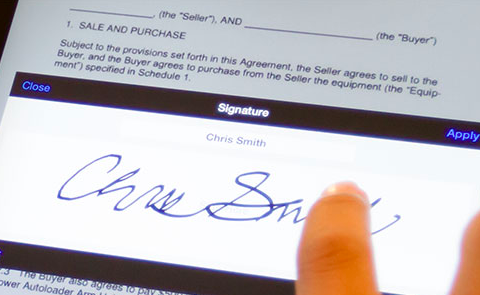
Je pravdou, že tvorba cien spoločnosti Adobe by skutočne dokázala vykonať dôkladnú kontrolu, ale samotné rozpoznanie mena môže stačiť na to, aby ľudia išli s EchoSign. Ceny závisia od štandardného verzus predplatného a od toho, či platíte mesačne. Začína sa na 12,99 dolárov mesačne a odtiaľ prechádza cez strechu.
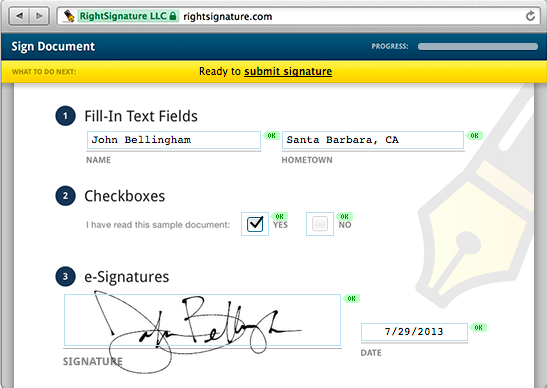
Táto možnosť začína na $ 11 mesačne (po skúšobnej dobe 5 dokumentov) a bola odporúčaná kolegom. Okrem odovzdávania dokumentov PDF alebo Word môžete tiež importovať dokumenty z online služieb, ako je Dropbox, FreshBooks 5 užitočných účtovných aplikácií založených na cloude pre vašu malú firmuV priemysle, ktorému už tradične dominujú drahé a na zdroje náročné stolové programy, sa v súčasnosti zvyšuje počet ľahkých a výkonných cloudových aplikácií. Vyberáme päť hodných. Čítaj viac , a SalesForce.
Pomocou myši môžete nakresliť hádku alebo v aplikácii pre iPhone, pomocou prstu urobte podpis. Aplikácia iPad „in-person“ vám umožňuje zbierať podpisy tak, že daná osoba použije prst na obrazovke.
Záverečné slovo
Existuje veľa možností, ako elektronicky podpisovať svoje dokumenty, ale na vykonanie úlohy by ste nemali okamžite priťahovať veľké meno ako Adobe. Ako sme tu videli, existujú bezplatné možnosti, ktoré robia rovnako dobrú prácu (ak nie lepšiu). A ak musíte mať mobilnú možnosť, potom to môže byť tak lacné ako $ 1 mesačne.
Ale ak nie ste Donald Trump alebo Richard Branson, je to podpis zmluvy, ktorý naliehavo vyžaduje, aby nemohol čakať, kým sa nenachádzate v správnom počítači, kde môžete využiť jednu z bezplatných možností? Platené možnosti pre mobilné zariadenia naozaj stoja za to, iba ak podpíšete veľa časovo citlivých dokumentov.
Ste stále e-mailovou osobou typu „print-sign-scan-email“ alebo ste preskočili na rozbehnutý vagón online?
Kredity obrázkov: podpísanie zmluvy Cez Shutterstock
Mark O'Neill je nezávislý novinár a bibliofil, ktorý publikuje veci od roku 1989. Šesť rokov bol generálnym riaditeľom spoločnosti MakeUseOf. Teraz píše, pije príliš veľa čaju, zápasí so psom a píše ešte viac. Nájdete ho na Twitteri a Facebooku.

